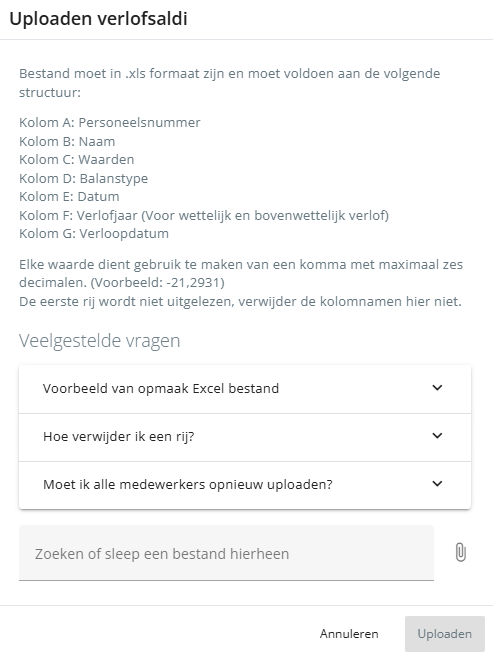Verlofsaldi downloaden en uploaden met Excel
In dit artikel leer je als bedrijfsleider hoe je verlofstanden van medewerkers kunt downloaden en uploaden in de webversie van PMT. Hiermee kun je eenvoudig rapportages maken, mutaties verwerken of verlofsaldi in bulk corrigeren. Dit bespaart tijd en voorkomt fouten bij het handmatig bijwerken van individuele medewerkers.
Het beheren van verlofstanden via download en upload geeft je de volgende voordelen:
✔ Snel en efficiënt meerdere medewerkers tegelijk bijwerken
✔ Gebruik van een standaardbestand voorkomt invoerfouten
✔ Flexibel corrigeren of aanpassen van verlofsaldi wanneer nodig
Ga in PMT het hoofdmenu naar Medewerkers en klik op Medewerkerbeheer. In de navigatiebalk vind je de opties om verlofsaldi te downloaden of te uploaden.
Is deze functionaliteit niet geactiveerd voor jouw organisatie en wil je dit toch? Neem contact op via ons klantenportaal.

Verlofsaldi downloaden
Klik op de knop Downloaden en kies voor Verlofsaldi.
Stap 1: Vul in het venster de gewenste datum in.
Stap 2: Klik op de blauwe knop Downloaden om het bestand te exporteren.
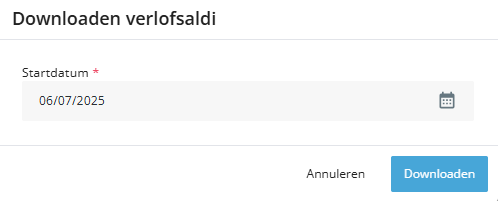
Dit bestand kan worden gebruikt als overzicht of als basisbestand om later aan te passen en opnieuw te uploaden.
Verlofsaldi uploaden
Met een Excel-bestand kun je in één keer verlofstanden van 1 of meerdere medewerkers bijwerken.
Werkwijze
Stap 1: Download eerst een bestand via de optie Verlofsaldi, zodat je een bestand hebt in de juiste indeling.
Stap 2: Kies bij het downloaden de zondag van de week voorafgaand aan de week waarvoor je de verlofsaldi wilt uploaden.
Stap 3: PMT zet de datum automatisch op de maandag van de opvolgende week.
Stap 4: Bewerk de standen in dit bestand of maak zelf een bestand aan dat voldoet aan de vereiste structuur.
Stap 5: Sla het bestand op in .xls-formaat.
Stap 6: Upload het bestand door te klikken op Uploaden en daarna op Verlofsaldi, selecteer het bestand en klik op de blauwe knop Uploaden.
Verlofsaldi Uploaden: Structuur Excel bestand
- Kolom A: Personeelsnummer
- Kolom B: Naam (optioneel)
- Kolom C: Waarden (met komma, max. 6 decimalen)
- Kolom D: Balanstype (ATV / Verlof / Wettelijk verlof / Bovenwettelijk verlof / Compensatie-uren)
- Kolom E: Datum (maandag van de lopende week of een voorafgaande week)
- Kolom F: Verlofjaar (verplicht voor Wettelijk en Bovenwettelijk verlof)
- Kolom G: Verloopdatum (optioneel; wordt bij import door PMT overschreven)

Belangrijk vóór het uploaden
- Elke medewerker en elk type balans moet op een nieuwe regel worden ingevuld.
- De eerste regel bevat uitsluitend kolomnamen.
- Elke waarde dient gebruik te maken van een komma met maximaal zes decimalen (indien van toepassing). De eerste regel mag geen waarden bevatten en dient enkel voor kolomnamen. Ieder Type balans van een medewerker dient op een nieuwe regel ingevuld te worden.
- Zorg ervoor dat de datum correct is ingevuld. Dit is het moment waarop de standen die in het bestand staan in PMT gezet worden. Neem hiervoor de maandag van de lopende week of (bij uitzondering) in een voorafgaande week.